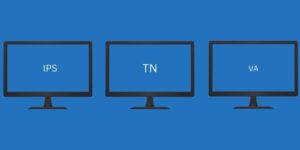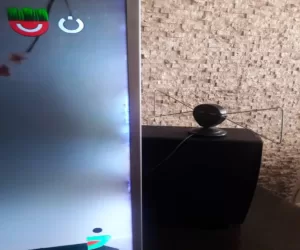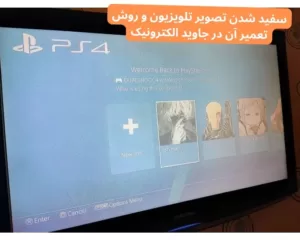اورکلاک کردن مانیتور به معنای افزایش نرخ بروزرسانی مانیتور می باشد. اورکلاک کردن یعنی از تنظیمات کارخانه خارج شدن و حداکثر توان نرخ رفرش در مانیتور می باشد. امروز در جاوید الکترونیک نحوه اوکلاک کردن مانیتور در کارت گرافیک های AMD, NVIDIA, INTEL را خواهیم گفت. با ما همراه باشید.
اورکلاک کردن مانیتور چیست ؟
اورکلاک مانیتور به فرآیند افزایش نرخ تازه سازی مانیتور کامپیوتر بیش از حد تعیین شده توسط سازنده آن اشاره دارد. نرخ تجدید به تعداد دفعاتی که نمایشگر در ثانیه به روز می شود اشاره دارد و بر حسب هرتز (HZ) اندازه گیری می شود.
به عنوان مثال، اگر مانیتوری دارای نرخ تازه سازی ۶۰ هرتز باشد، می تواند صفحه نمایش را ۶۰ بار در ثانیه به روز کند. با اورکلاک کردن مانیتور، می توانید نرخ رفرش را مثلاً به ۷۵ هرتز یا ۱۰۰ هرتز افزایش دهید. این میتواند به تصاویری روانتر و پاسخگوتر منجر شود، که به ویژه برای بازی و سایر فعالیتهای سریع مفید است.
با این حال، مهم است که توجه داشته باشید که اورکلاک مانیتور به طور بالقوه می تواند به مانیتور شما آسیب برساند یا طول عمر آن را کاهش دهد. در صورت بروز مشکل و تعمیر مانیتور در محل با ما در ارتباط باشید. اورکلاک کردن گارانتی مانیتور شما را باطل می کند، بنابراین برای همه توصیه نمی شود. اگر تصمیم دارید اورکلاک را امتحان کنید، مهم است که در مورد مدل مانیتور خود تحقیق کنید و برای جلوگیری از آسیب رساندن به سخت افزار خود احتیاط کنید.
نحوه اورکلاک کردن مانیتور با نرم افزار تنظیمات کارت گرافیک AMD
استفاده از برنامه AMD Radeon Adrenalin
برای اورکلاک کردن مانیتور با کارت گرافیک AMD، می توانید از نرم افزار AMD Radeon استفاده کنید. در اینجا مراحلی وجود دارد که باید دنبال کنید:
نرم افزار AMD Radeon را با کلیک راست بر روی دسکتاپ خود و انتخاب “AMD Radeon Software” باز کنید.
روی تب “نمایش” (Display) در منوی بالا کلیک کنید.
بروی پیوند “تنظیمات نمایش پیشرفته” (Advanced display settings) کلیک کنید.
تب “ویژگی های آداپتور نمایش” (features of the display adapter) کلیک کنید.
روی تب “مانیتور” (monitor) کلیک کنید.
در بخش «نرخ تازهسازی صفحه»، نرخ تازهسازی مورد نظری را که میخواهید نمایشگر خود را روی آن اورکلاک کنید، انتخاب کنید. ممکن است لازم باشد نرخهای تازهسازی متفاوتی را امتحان کنید تا بتوانید یکی را پیدا کنید که برای مانیتور شما کار میکند.
برای ذخیره تغییرات روی “اعمال” کلیک کنید.
با اجرای یک بازی یا استفاده از ابزار بنچمارک، نرخ تازه سازی جدید را تست کنید. اگر همه چیز خوب کار می کند و از نتایج راضی هستید، می توانید نرخ تازه سازی جدید را حفظ کنید. در غیر این صورت، ممکن است لازم باشد نرخ تازهسازی را کاهش دهید یا به تنظیمات اصلی بازگردید.
توجه به این نکته ضروری است که همه مانیتورها را نمی توان اورکلاک کرد و اورکلاک می تواند به طور بالقوه به مانیتور شما آسیب برساند یا طول عمر آن را کاهش دهد. بنابراین، مهم است که در مورد مدل مانیتور خود تحقیق کنید و هنگام اورکلاک احتیاط کنید.
نحوه افزایش نرخ نوسازی تصویر با تنظیمات کارت گرافیک Nvidia
استفاده از کنترل پنل انویدیا
برای افزایش نرخ رفرش تصویر با کارت گرافیک Nvidia، می توانید از کنترل پنل Nvidia استفاده کنید. در اینجا مراحلی وجود دارد که باید دنبال کنید:
روی دسکتاپ خود کلیک راست کرده و “Nvidia Control Panel” را انتخاب کنید.

در منوی سمت چپ، روی «تغییر وضوح (change resolution)» در دسته «نمایش (display)» کلیک کنید.
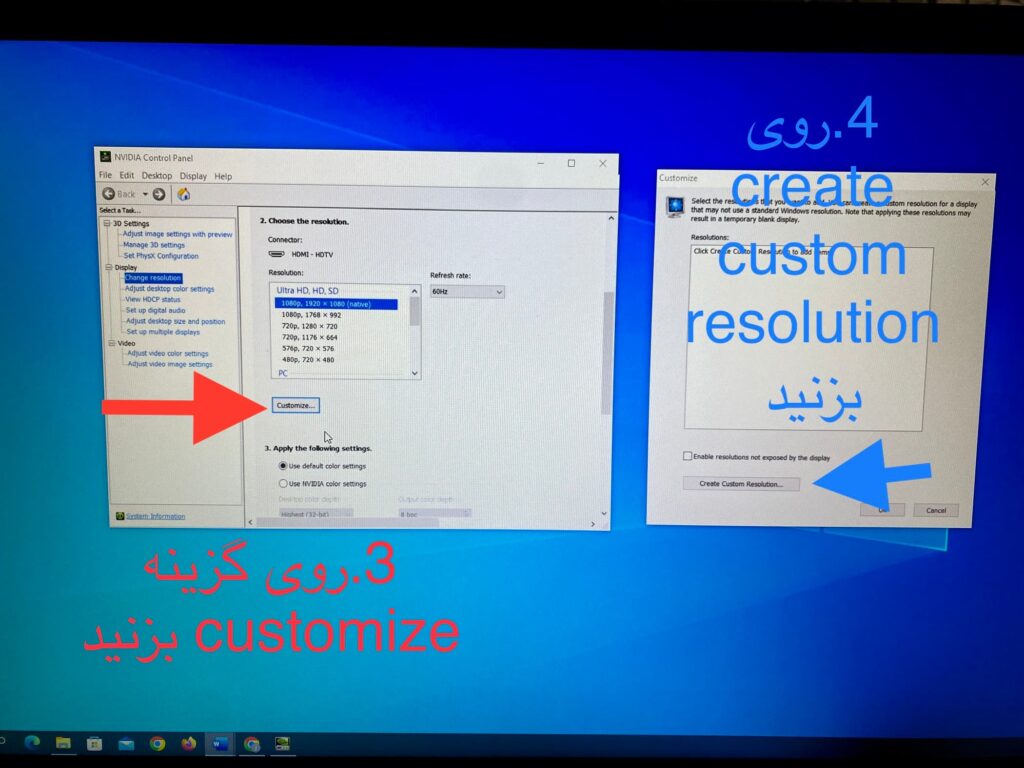
در بخش «نرخ تازهسازی (refresh rate)»، نرخ بهروزرسانی مورد نظر را که میخواهید مانیتور خود را روی آن اورکلاک کنید، انتخاب کنید. ممکن است لازم باشد نرخهای تازهسازی متفاوتی را امتحان کنید تا بتوانید یکی را پیدا کنید که برای مانیتور شما کار میکند.
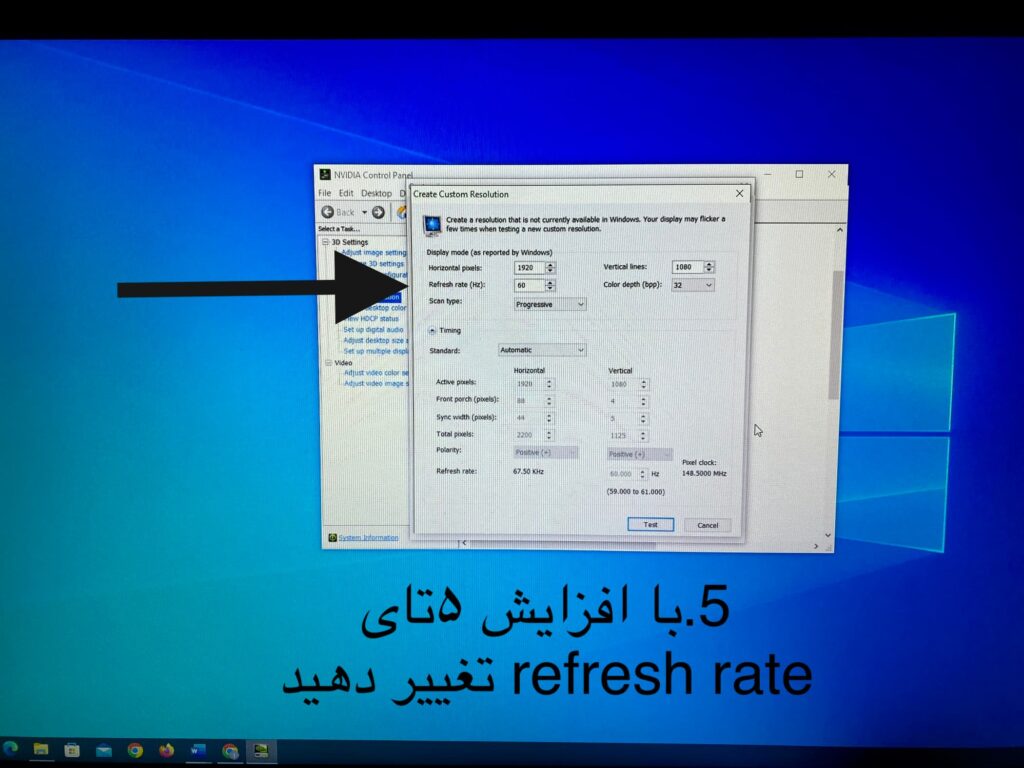
برای ذخیره تغییرات روی “اعمال” کلیک کنید.
با اجرای یک بازی یا استفاده از ابزار بنچمارک، نرخ تازه سازی جدید را تست کنید. اگر همه چیز خوب کار می کند و از نتایج راضی هستید، می توانید نرخ تازه سازی جدید را حفظ کنید. در غیر این صورت، ممکن است لازم باشد نرخ تازهسازی را کاهش دهید یا به تنظیمات اصلی بازگردید.
توجه به این نکته ضروری است که همه مانیتورها را نمی توان اورکلاک کرد و اورکلاک می تواند به طور بالقوه به مانیتور شما آسیب برساند یا طول عمر آن را کاهش دهد. بنابراین، مهم است که در مورد مدل مانیتور خود تحقیق کنید و هنگام اورکلاک احتیاط کنید. علاوه بر این، تنها در صورتی باید مانیتور خود را اورکلاک کنید که کارت گرافیک قدرتمندی داشته باشید که بتواند حجم کار افزایش یافته را تحمل کند.
افزایش قدرت مانیتور از طریق تنظیمات اینتل
استفاده از کنترل پنل Intel HD Graphics
اگر کارت گرافیک اینتل دارید، می توانید با استفاده از کنترل پنل گرافیک اینتل، نرخ به روز رسانی تصویر را افزایش دهید. در اینجا مراحلی وجود دارد که باید دنبال کنید:
روی دسکتاپ خود کلیک راست کرده و “Graphics Properties” یا “Graphics Options” را انتخاب کنید.
در کنترل پنل Intel Graphics، روی “Display” کلیک کنید.
در بخش «نرخ تازهسازی»، نرخ بهروزرسانی مورد نظر را که میخواهید مانیتور خود را به آن اورکلاک کنید، انتخاب کنید. ممکن است لازم باشد نرخهای تازهسازی متفاوتی را امتحان کنید تا بتوانید یکی را پیدا کنید که برای مانیتور شما کار میکند.
برای ذخیره تغییرات روی “اعمال” کلیک کنید.
با اجرای یک بازی یا استفاده از ابزار بنچمارک، نرخ تازه سازی جدید را تست کنید. اگر همه چیز خوب کار می کند و از نتایج راضی هستید، می توانید نرخ تازه سازی جدید را حفظ کنید. در غیر این صورت، ممکن است لازم باشد نرخ تازهسازی را کاهش دهید یا به تنظیمات اصلی بازگردید.
توجه به این نکته ضروری است که همه مانیتورها را نمی توان اورکلاک کرد و اورکلاک می تواند به طور بالقوه به مانیتور شما آسیب برساند یا طول عمر آن را کاهش دهد. بنابراین، مهم است که در مورد مدل مانیتور خود تحقیق کنید و هنگام اورکلاک احتیاط کنید. علاوه بر این، تنها در صورتی باید مانیتور خود را اورکلاک کنید که کارت گرافیک قدرتمندی داشته باشید که بتواند حجم کار افزایش یافته را تحمل کند.
بهرهگیری از برنامه CRU برای اورکلاک کردن مانیتور
اورکلاک کردن از طریق نرم افزار CRU
(Custom Resolution Utility) یک ابزار نرم افزاری است که به شما امکان می دهد وضوح های سفارشی را برای مانیتور خود فراتر از وضوح های پیش فرض پشتیبانی شده توسط کارت گرافیک و مانیتور خود ایجاد کنید. در حالی که نرم افزار CRU به شما این امکان را می دهد که مانیتور خود را اورکلاک کنید، مهم است که توجه داشته باشید که اورکلاک مانیتور شما می تواند خطرناک باشد و به طور بالقوه می تواند به مانیتور شما آسیب برساند.
اورکلاک کردن مانیتور شامل افزایش نرخ به روز رسانی آن فراتر از مقدار پیش فرض آن است که می تواند نرمی حرکت را در بازی های سریع و سایر برنامه ها بهبود بخشد. با این حال، افزایش بیش از حد نرخ تازه سازی می تواند باعث ایجاد مصنوعات تصویر، سوسو زدن یا حتی آسیب به مانیتور شما شود.
اگر تصمیم دارید مانیتور خود را با استفاده از CRU اورکلاک کنید، مهم است که این کار را با دقت و با افزایش های کوچک انجام دهید. اورکلاک مانیتور تضمینی نیست که روی هر مانیتور یا کارت گرافیک کار کند، بنابراین باید تحقیقاتی را انجام دهید تا مشخص کنید آیا سخت افزار شما قادر به کنترل افزایش نرخ تازه سازی است یا خیر.
علاوه بر این، باید دمای خود را کنترل کنید تا مطمئن شوید که سخت افزار شما در طول اورکلاک بیش از حد گرم نمی شود. همچنین ممکن است بخواهید تست های پایداری را اجرا کنید تا مطمئن شوید که تنظیمات اورکلاک شده پایدار هستند و هیچ مشکلی ایجاد نمی کنند.
به طور کلی، در حالی که نرم افزار CRU می تواند برای اورکلاک مانیتور شما استفاده شود، مهم است که این کار را با احتیاط و با درک خطرات احتمالی انجام دهید. اگر با اورکلاک راحت نیستید، بهتر است مانیتور خود را در تنظیمات پیش فرض خود بگذارید.